När du klickar för första gången på Newsfeed, OneDrive eller Webbplatser i rubriken på en ny gruppwebbplats eller personlig webbplats, eller om administratören har uppgraderat till den senaste versionen av Microsoft SharePoint, visas förmodligen ett popup-fönster som föreslår att du uppdaterar dina sekretessinställningar. Om du uppdaterar de här inställningarna kan andra i organisationen se aviseringar i nyhetsfeeden om vad du arbetar med. Du kan till exempel låta andra se när du har börjat följa en person eller ett dokument, eller när det är din födelsedag.
Obs!: Din organisation kan anpassa eller begränsa vissa av de funktioner som beskrivs i den här artikeln.
Standardinställningarna för sekretess förhindrar att dina arbetsaktiviteter och personlig information delas med andra. Vi rekommenderar att du uppdaterar de här inställningarna för att dra full nytta av de nya sociala funktionerna. Om du accepterar förslaget uppdateras dina sekretessinställningar automatiskt så att andra kan se och svara på dina webbplatsaktiviteter. Oavsett ditt svar kan du alltid uppdatera dina sekretessinställningar manuellt senare, från din personliga webbplats.
Svara på förslaget enligt följande, beroende på vad du vill göra nu:
-
Om du vill uppdatera dina sekretessinställningar automatiskt så att dina lagkamrater kan se dina arbetsaktiviteter accepterar du standardinställningen och klickar sedan på OK.
Obs!: Standardinställningen för sekretess delar alla aktiviteter du gör på SharePoint med din grupp. Email meddelanden du får är också helt markerade som standard. Följ anvisningarna i avsnittet Uppdatera dina sekretessinställningar manuellt nedan för att ändra detta om du vill dela vissa saker men inte andra.
-
Om du vill att dina sekretessinställningar ska vara skyddade avmarkerar du alternativet och klickar på OK.
Eller klicka på Nej tack för att avböja något av förslagen i popup-fönstret.
Dina sekretessinställningar i din profil återspeglar dina val i popup-fönstret för första körningen.
Så här uppdaterar du dina sekretessinställningar manuellt så att medarbetare kan se alla eller vissa av dina aktiviteter i sina nyhetsfeeds:
Uppdatera dina sekretessinställningar manuellt
-
Klicka på din bild eller ditt namn i det övre högra hörnet på SharePoint-webbplatsen och klicka sedan på Om mig under ditt namn . Om du använder Microsoft SharePoint eller Microsoft 365 öppnas Om mig i Delve. Mer information finns i Visa och redigera din profil i Office Delve .
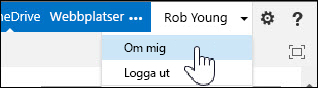
-
Klicka på Redigera din profil, klicka på punkterna (...) och klicka sedan på Inställningar för nyhetsfeed.
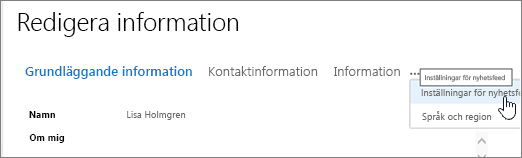
-
Under Aktiviteter som jag vill dela i min nyhetsfeed väljer du Dela alla om du vill dela alla dina webbplatsaktiviteter med andra, eller så väljer du bara de aktiviteter som du vill dela.
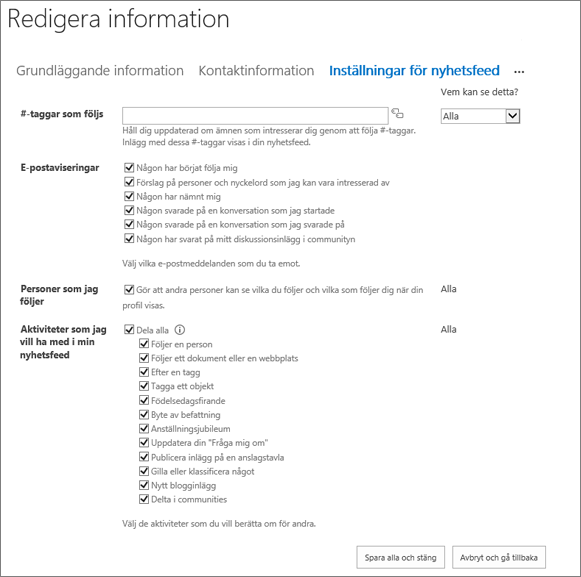
-
Klicka på Spara alla och stäng.










